Comment compter rapidement le nombre de feuilles de calcul masquées dans Excel ?
Si vous avez un grand classeur avec des centaines de feuilles de calcul, et que certaines d'entre elles sont masquées. Pour répondre à des besoins spéciaux, vous souhaitez connaître le nombre de feuilles de calcul masquées dans le classeur. Comment procéder sans les compter une par une ? Je vais maintenant vous présenter deux astuces pour compter rapidement les feuilles masquées en une seule fois.
Compter les feuilles masquées avec VBA
Compter les feuilles masquées/visibles avec Kutools pour Excel
Supprimer les feuilles masquées ou afficher toutes les feuilles masquées avec Kutools pour Excel
 Compter les feuilles masquées avec VBA
Compter les feuilles masquées avec VBA
Je vais vous présenter un code VBA qui peut faire apparaître une boîte de dialogue pour vous indiquer le nombre de feuilles de calcul masquées dans un classeur.
1. Appuyez sur les touches Alt + F11 pour ouvrir la fenêtre Microsoft Visual Basic for Applications.
2. Cliquez sur Insérer > Module, puis collez le code ci-dessous dans la nouvelle fenêtre Module.
VBA : Compter les feuilles masquées.
Sub vhCount()
'Updateby20150602
Dim xWs As Worksheet
Dim xCount As Integer
For Each xWs In Application.ActiveWorkbook.Sheets
If xWs.Visible Then xCount = xCount + 1
Next
MsgBox "Visible : " & xCount & vbCrLf & _
"Hidden : " & ActiveWorkbook.Sheets.Count - xCount
End Sub3. Appuyez sur la touche F5 pour exécuter le code, et une boîte de dialogue s'affiche pour vous indiquer le nombre de feuilles masquées ainsi que le nombre de feuilles visibles.
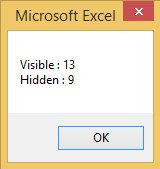
 Compter les feuilles masquées/visibles avec Kutools pour Excel
Compter les feuilles masquées/visibles avec Kutools pour Excel
Si vous ne maîtrisez pas bien VBA, vous pouvez installer gratuitement Kutools pour Excel afin de compter le nombre total de feuilles, de feuilles masquées et de feuilles visibles en un coup d'œil.
Après avoir installé gratuitement Kutools pour Excel, veuillez procéder comme suit :
1. Cliquez sur Kutools > Navigation pour afficher le volet. Voir capture d'écran :
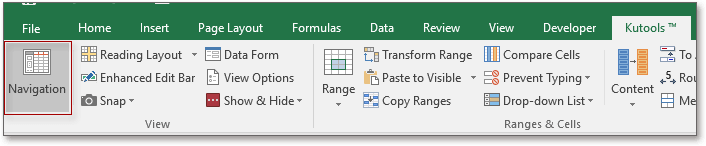
2. Ensuite, cliquez sur le bouton Classeur et Feuille pour lister les classeurs et les feuilles de calcul, puis allez en bas du volet où vous trouverez le nombre total de feuilles, de feuilles masquées et de feuilles visibles.

Astuce : Si vous n'avez plus besoin du volet de navigation, cliquez à nouveau sur Kutools > Navigation pour le masquer.
 Supprimer les feuilles masquées ou afficher toutes les feuilles masquées avec Kutools pour Excel
Supprimer les feuilles masquées ou afficher toutes les feuilles masquées avec Kutools pour Excel
Avec Kutools pour Excel, vous pouvez également supprimer toutes les feuilles masquées en un seul clic.
1. Si vous souhaitez afficher toutes les feuilles masquées, il suffit de cliquer sur Kutools > Afficher/Masquer > Tout afficher.
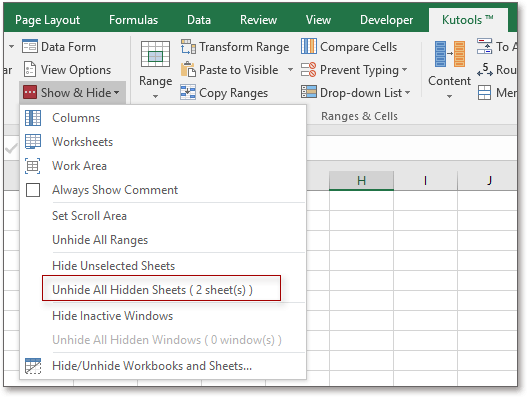
2. Si vous voulez supprimer toutes les feuilles masquées, cliquez simplement sur Kutools Plus > Feuille de calcul > Supprimer toutes les feuilles masquées. Voir capture d'écran :
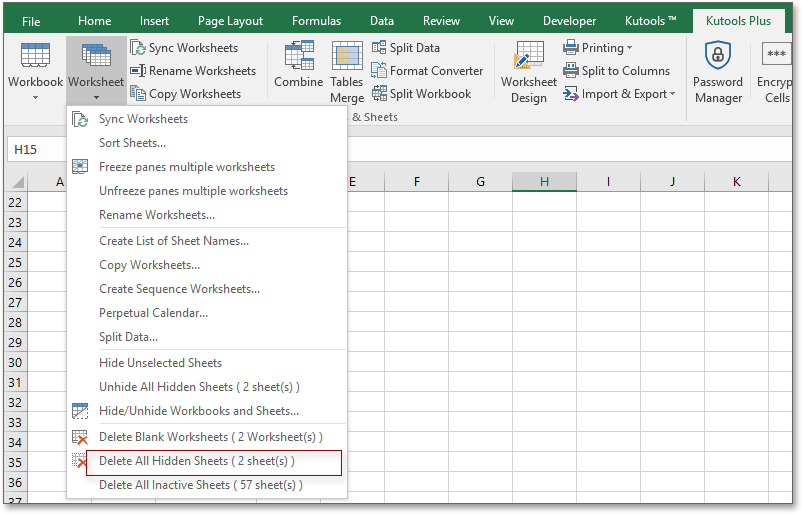
Meilleurs outils de productivité pour Office
Améliorez vos compétences Excel avec Kutools pour Excel, et découvrez une efficacité incomparable. Kutools pour Excel propose plus de300 fonctionnalités avancées pour booster votre productivité et gagner du temps. Cliquez ici pour obtenir la fonctionnalité dont vous avez le plus besoin...
Office Tab apporte l’interface par onglets à Office, simplifiant considérablement votre travail.
- Activez la modification et la lecture par onglets dans Word, Excel, PowerPoint, Publisher, Access, Visio et Project.
- Ouvrez et créez plusieurs documents dans de nouveaux onglets de la même fenêtre, plutôt que dans de nouvelles fenêtres.
- Augmente votre productivité de50 % et réduit des centaines de clics de souris chaque jour !
Tous les modules complémentaires Kutools. Une seule installation
La suite Kutools for Office regroupe les modules complémentaires pour Excel, Word, Outlook & PowerPoint ainsi qu’Office Tab Pro, idéal pour les équipes travaillant sur plusieurs applications Office.
- Suite tout-en-un — modules complémentaires Excel, Word, Outlook & PowerPoint + Office Tab Pro
- Un installateur, une licence — installation en quelques minutes (compatible MSI)
- Une synergie optimale — productivité accélérée sur l’ensemble des applications Office
- Essai complet30 jours — sans inscription, ni carte bancaire
- Meilleure valeur — économisez par rapport à l’achat d’add-ins individuels